Mac Mail to Outlook Transfer - ユーザーズマニュアル

この命令の内容:
- ソースフォルダやファイルを検索する方法?
- どのように変換する方法 Mac Mail への電子メール PST ファイル?
- どのように転送するには Mac Mail 直接電子メールへ Microsoft Outlook?
ファイルとフォルダの選択
一般的なユーザーのために, ソース·データ·フォルダの選択 おそらく全体の電子メールの移行プロセスの最も困難な側面の1つです. メールアプリケーションストアの異なるフォーマットのデータと完全に異なる場所. MacMailからOutlookに移行する場合, プロセスは単にハードドライブ上のフォルダを選択する以上のものを含む - メールは最初のソースからコピーする必要があります Mac OS のシステム PC とともに Mac Mail to Outlook Transfer ソフトウェアがインストール.
Mac Mail メールボックスの場所を見つける方法?
あなたはどこ古いMacのメールのバージョンを使用している場合 “エクスポートメールボックス…” 機能は利用できません。 , 以下を実行する必要があります。 (メールボックスを正常にエクスポートした場合は、これをスキップします。):
- あなたの上 Mac, オープン Finder, その後、ホールドダウン Option キーを選択します Go>Library.
- 今 "オープンMail/Mailboxes"フォルダ. あなたのメッセージやメールボックスのすべてを見つけるところです.
- このフォルダ内のすべてのファイルとサブフォルダを選択し、使用可能な任意の媒体を用います (USBフラッシュドライブ, 外付けハードドライブ, CD / DVDディスク, クラウドストレージ, など) あなたからファイルをコピーします Mac 先のフォルダに PC. このフォルダには、あなたになります のためのソースフォルダ Mac Mail to Outlook Transfer.
これで、MacMailからOutlookにメールをインポートする準備段階が完了しました。. あなたが正常にファイルをコピーしたら PC システム, あなたはデータを変換する準備ができています.
ネイティブを使用して Apple Mail メッセージをエクスポートする方法 “メールボックスのエクスポート” オプション:
Mac Mail の現代版がある場合 (v.10), Mac Mail のデータ ストアの場所を検索する必要はありません。. 代わりにあなたが使用してメールボックスファイルにMacのメールメッセージを保存することの “エクスポートメールボックス…” 関数.
- ラン Mac Mail 必要な場合は、フォルダー ツリーを展開して
- エクスポートするフォルダー名を右クリックし、 エクスポートメールボックス…
- 場所を選択し、エクスポートされたメールボックス ファイルを保存します
- 他にエクスポートする同じ Mac Mail フォルダ
- メールをMacメールフォルダからWindowsPCにコピーまたは移動する.
または、メニューメールボックスを使用することもできます > エクスポートメールボックス… Mac Mail メールをメールボックス ファイルにエクスポートするには.
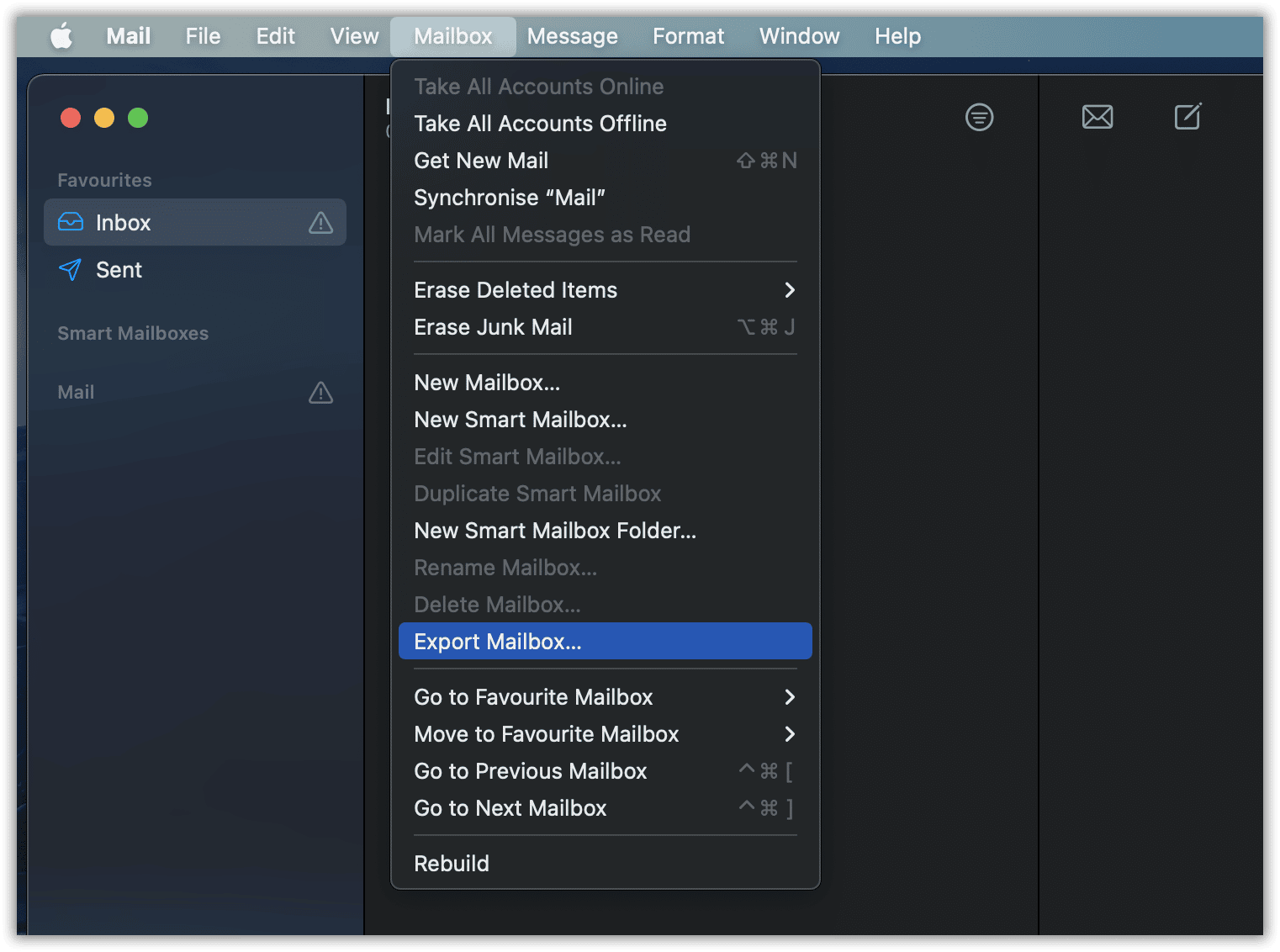
からのメールや添付ファイルの変換 Mac Mail へ PST ファイル:
変換の代替として Mac Mail .MBOX ファイルを直接に Outlook, スタンドアロンに保存することができ .PST ファイル. あなたのを使用する場合に状況で便利になることがあり Apple 完全に別のシステム上の電子メールアーカイブ. MacMailデータを簡単にエクスポートおよびインポートできます. この場合, あなたがそれらを保存することができます PST ファイルと、それはあなたが必要とする任意のシステムにコピーします. Mac Mail から Outlook への変換ソフトウェアをダウンロードする:
* - 未登録バージョンでは、限られた数のメッセージが変換されますステップ 1: Outlook 転送ツールへの Mac メールの実行
ダウンロードしてインストール Mac Mail to Outlook Transfer あなたのユーティリティ Windows PC. セットアップは、64 ビットと 32 ビットの両方のソフトウェア エディションをインストールし、適切なショートカットを作成します。. スタート Mac Mail to Outlook Transfer ソフトウェア. あなたの場合は、32ビットのショートカットを使用します Outlook バージョンです 32-bit と 64-bit ショートカットの場合 Outlook バージョンです 64-bit.
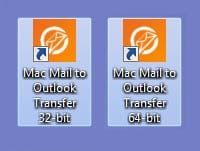
ステップ 2: ソース フォルダの指定
クリック "…" (ブラウズ) フォルダ選択ダイアログを開き、ナビゲートするボタン 含まれているフォルダ *.mbox または *.emlx ファイル あなたはからコピーされていること Mac OS システム. 同じことは、使用して行うことができます File > Open システムメニュー内のコマンド.
![[参照] ボタンを使用して Mac メール メールボックスの場所を選択します](/media/screenshots/mac-mail-to-outlook-transfer-full-1.png)
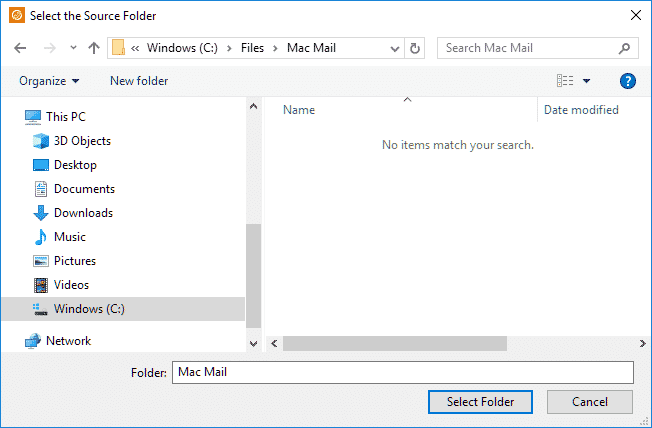
ステップ 3: ソースフォルダーをスキャンする
クリック “Scan Folder” 選択したフォルダ内の電子メールファイルの検索を開始するためのボタン. ファイルその Mac Mail to Outlook Transfer このツールは、に変換することができます PST ファイルは、プログラムウィンドウの中央にある大きなテキストボックスに表示されています.
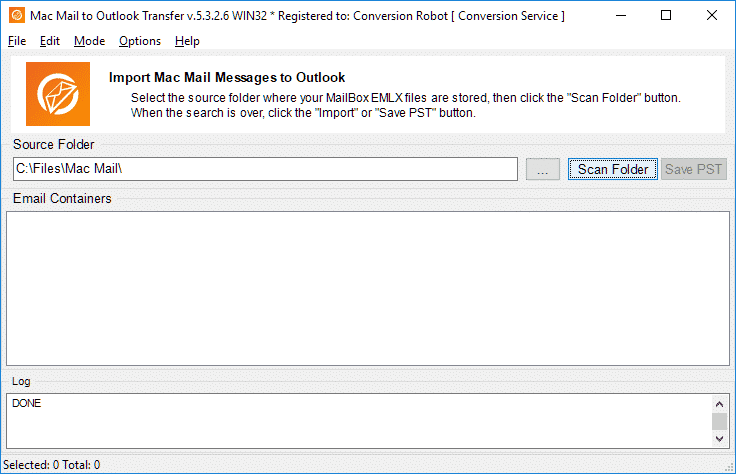
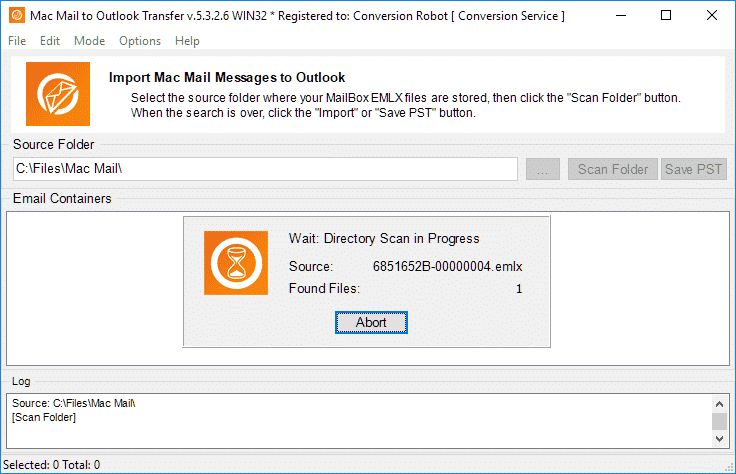
ステップ 3.1: PST モードを有効にする
使用 Mode > Save to PST file 変換モードを変更するには、プログラムメニューからコマンド.
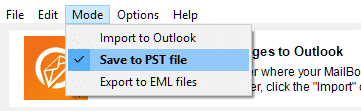
ザ “Import” ボタンが置き換えられます “Save PST“.
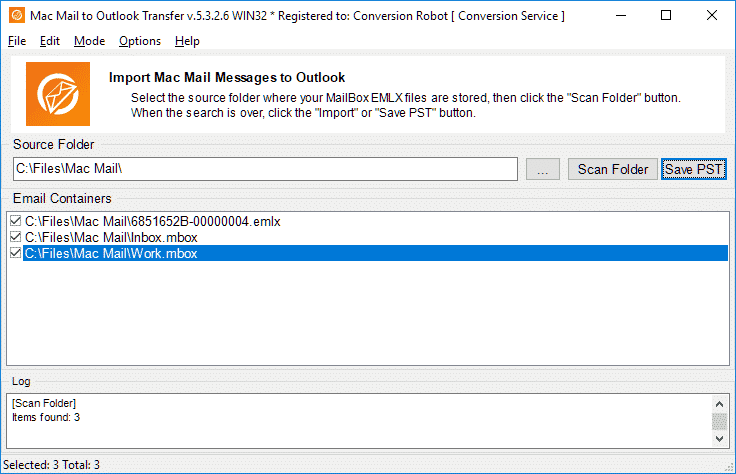
ステップ 4: 変換を開始する
クリック “Save PST ” 変換プロセスを開始するボタン.
あなたのデータはに保存するためのプログラムは、ターゲットフォルダの入力を求められます. 必要なものを選んで、選択を確認.
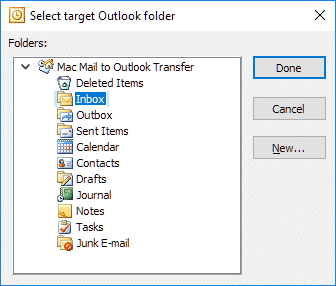
ステップ 5: 変換が完了するまで待ちます
プロセスが終了するまで待ちます. プログラムは、同様に電子メールのエンコーディングの世話をすることに注意してください, ので、あなたの Mac メッセージはあなたに完全に読み取ることができます PC.
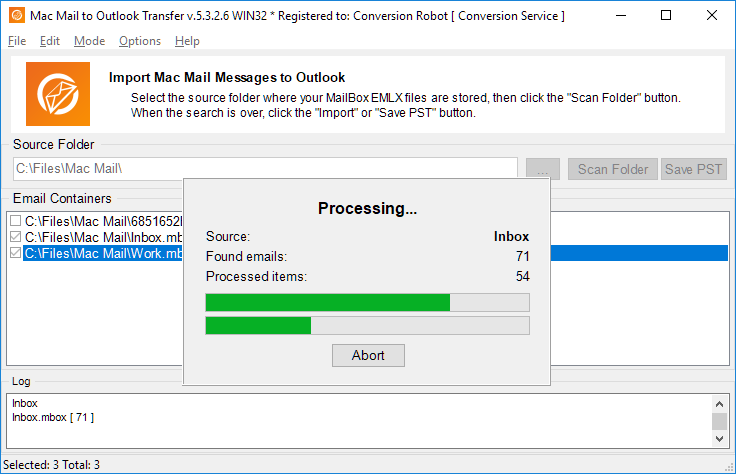
結果のPSTファイルはすぐにバックアップすることができます, 別のシステムにコピーしてにロード Outlook. 開くには PST 内のファイル MS Outlook メニューを使用します File > Open > Outlook Data File…
からの電子メールメッセージと添付ファイルの変換 Mac Mail 直接に Outlook:
これで、正常からソースファイルをコピーしました Mac OS システム. ザ MBOX or EMLX ファイルはハードドライブ上のフォルダにあります. これは、にエクスポートする時間です Outlook.
* - 未登録バージョンでは、限られた数のメッセージが変換されます- ダウンロードしてインストール Mac Mail PCのコンバータ.
- スタート Mac Mail へ Outlook 移行ソフトウェア.
(あなたの場合は、32ビットのショートカットを使用してください Outlook あります 32-bit と 64-bit ショートカットの場合 Outlook バージョンです 64-bit)
- クリック “...” フォルダ選択ダイアログを開き、ナビゲートするボタン 含まれているフォルダ *.mbox または *.emlx ファイル あなたはからコピーされていること Mac OS システム. を使用することもできます File->Open この目的のためにプログラムメニュー内のコマンド.
- クリック “Scan Folder” 選択したフォルダ内の電子メールファイルの検索を開始するためのボタン. ファイルその Mac Mail to Outlook Transfer このツールは、プログラムウィンドウの中央にある大きなテキストボックスに表示されている転送することができるようになります.
- メニューをクリックします “モード” 選択します “Outlookへのインポート” オプション
- クリック “Import” 変換プロセスを開始します. 場合のコピーで複数のプロファイルがあります Outlook, プログラムは、ターゲットのプロンプトが表示されます Outlook に保存するデータのプロファイル. 必要なものを選んで、選択を確認.
- その後、プログラムは、標準を使用してデータを保存するため、このプロファイル内のフォルダを選択するように要求します Outlook フォルダ選択ダイアログ. あなたはそれを選択するために、既存のフォルダ名をクリックして. また、あなたは電子メールをインポートするために、新しいフォルダを作成することも. あなたは準備がプレスされる時期 “完成です“.
- プロセスが終了するまで待ちます.
プログラムは、同様に電子メールのエンコーディングの世話をすることに注意してください, ので、あなたのMacのメッセージがあなたの上に完全に読み取ることができます PC.
また、あなたはEMLファイルにMacのメールの電子メールを保存することが, そのためにあなたが選択する必要があります “EMLへ保存” プログラムメニューで “モード“.
AppleMailをOutlookMacにインポートする必要がある場合, オフィス 365 Exchangeアカウントは、すべてのデバイスとアプリを同期する必要があります. あるいは, MBOX形式でメールを抽出する, それらをPSTまたはOLMに変換し、同じように簡単にインポートします.
Mac Mail to Outlook Transfer ツールは劇的に電子メール変換プロセスを簡素化, メッセージのエンコードの世話をすると、自動的にユーザー定義のフォルダ内のソース·データ·ファイルを検索. あなたは、データ·コンバータで働いたことがない場合でも、, Mac Mail メッセージ変換ユーティリティを使用すると、からの移行を支援します Mac OS のプラットフォーム PC あっという間に.
あなたは、プログラムの仕事に関する質問や意見があるべきです, お願いします 当社の技術サポートに連絡して自由に感じます チーム. 彼らはあなたの要求を分析し、可能な最短時間でご連絡いたします.
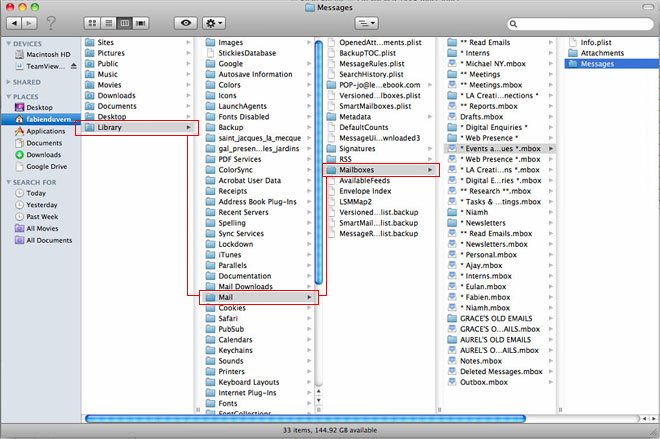
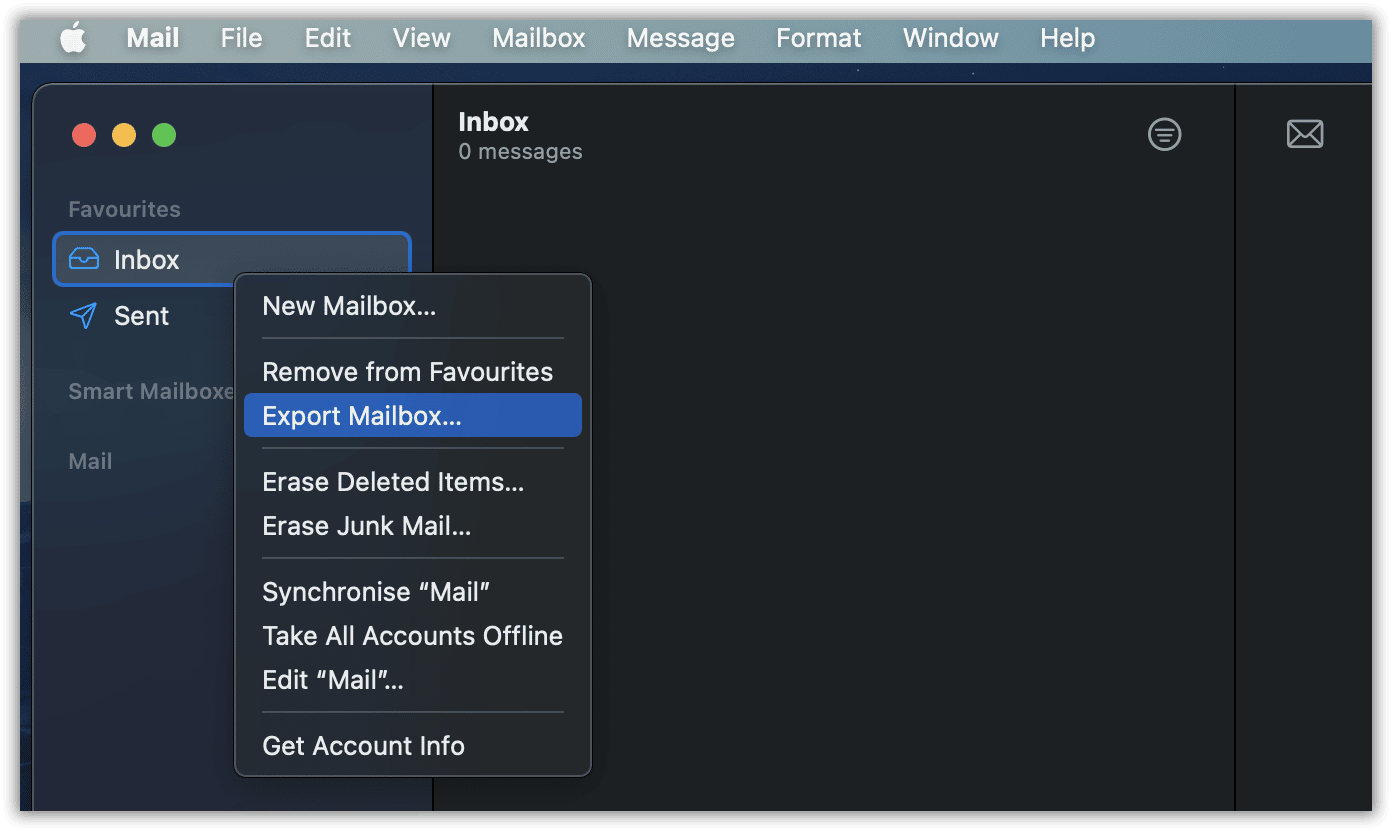
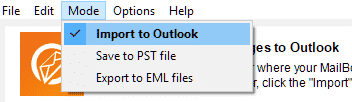








よく働いた! メールからOutlookに移動すると、すべてのメール履歴が失われると思いました. プログラムは使いやすかった. すべてのメールを転送できるようにライセンスを購入しましたが、失望しませんでした. ありがとう!